Как добавить подписи или субтитры к видео
Опубликовано: 2020-08-17Добавлять субтитры и титры к вашим видео никогда не было так просто.
И хотя это, вероятно, дополнительный шаг в процессе создания видео, к которому вы не привыкли, субтитры делают ваши видео доступными для более широкой аудитории, повышают рентабельность инвестиций и привлекают больше людей к просмотру ваших видео.
Независимо от того, делаете ли вы это самостоятельно перед экспортом, оплачиваете услугу или используете инструмент автоматической транскрипции, очень просто убедиться, что ваша аудитория имеет легкий доступ к вашему отличному контенту!
Давайте начнем.
Добавить подписи к видео
Загрузите бесплатную пробную версию Camtasia, чтобы быстро и легко добавлять подписи к видео.
Скачать сейчас
Подписи против субтитров
Хотя термины «субтитры» и «заголовки» часто используются взаимозаменяемо, между ними есть некоторые различия.
Что такое титры?
Подписи передают диалоги и/или повествование, а также любые другие звуковые эффекты, которые могут присутствовать в видео.
Это включает в себя, когда (и какого типа) играет музыка, а также любые фоновые шумы, такие как громкие аварии, гудки автомобилей или лай собак, которые могут быть неотъемлемой частью понимания того, что происходит на экране.
На самом деле, чтобы соответствовать стандартам доступности, подписи должны включать эти элементы.
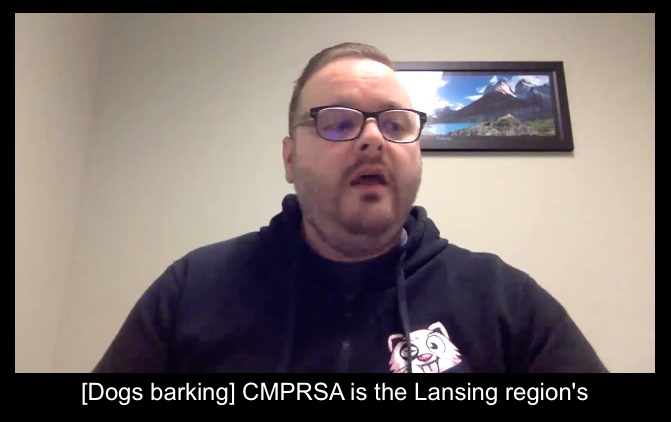
Одно из наиболее широко известных применений субтитров — скрытые субтитры — позволяет глухим или слабослышащим людям получить доступ к звуковым частям видео и понять их.
Что такое субтитры?
Субтитры передают только диалог или повествование, происходящее в видео.
Субтитры, используемые для перевода с одного языка на другой, скорее всего, также будут включать перевод любого текста на иностранном языке, отображаемого на экране.

Как добавить подписи и субтитры к видео
В большинстве видеоредакторов есть возможность создания субтитров. И вам повезло! Надписи легко создавать. И я покажу четыре варианта добавления подписей к вашим видео.
Вариант 1: Камтазия
Добавляйте подписи вручную
Внутри Camtasia вы можете добавлять подписи, перейдя в раздел «Аудиоэффекты» на боковой панели, а затем «Подписи».
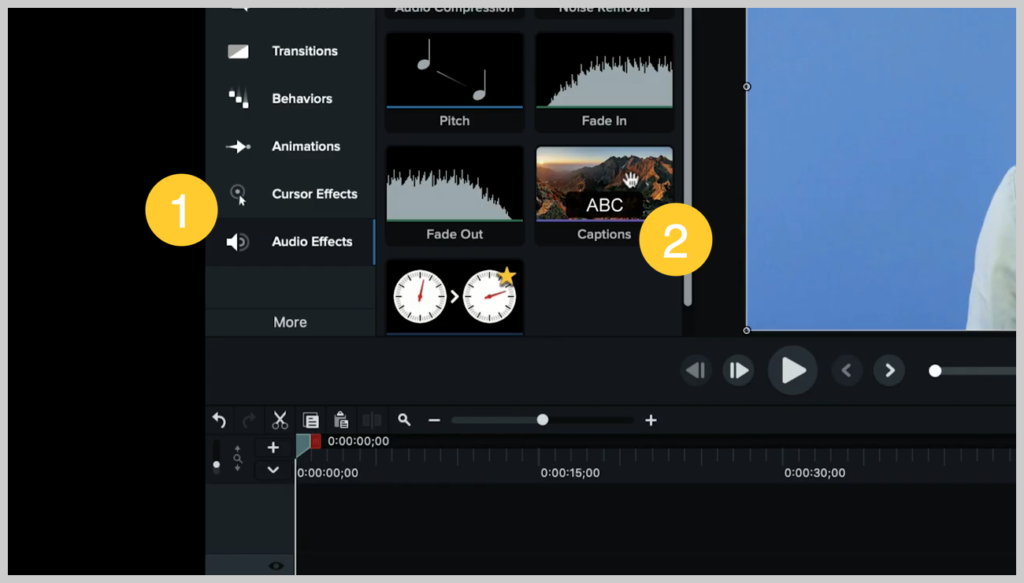
Нажмите на нее и перетащите вниз на звуковую дорожку, которая в данном случае также является видеодорожкой, и она автоматически покажет вам форму волны и разделит подписи на четырехсекундные интервалы прямо здесь.
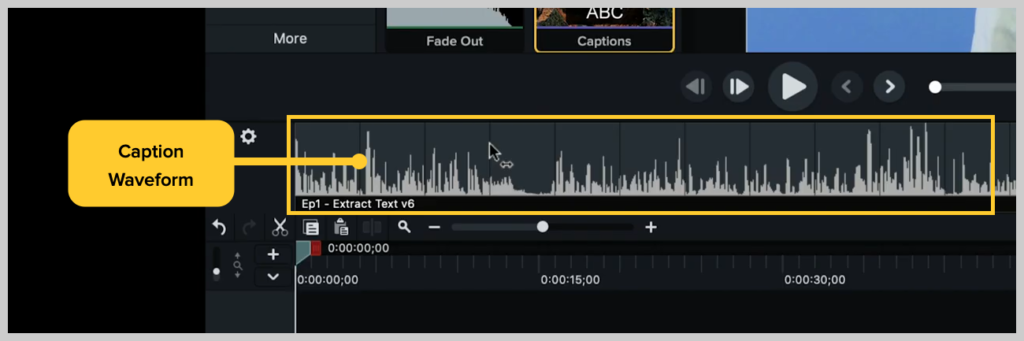
Они полностью настраиваются, поэтому, если вы хотите сделать это ближе к концу этого клипа, и так далее, чтобы напечатать эти подписи, так же просто, как щелкнуть первый и просто начать расшифровку.
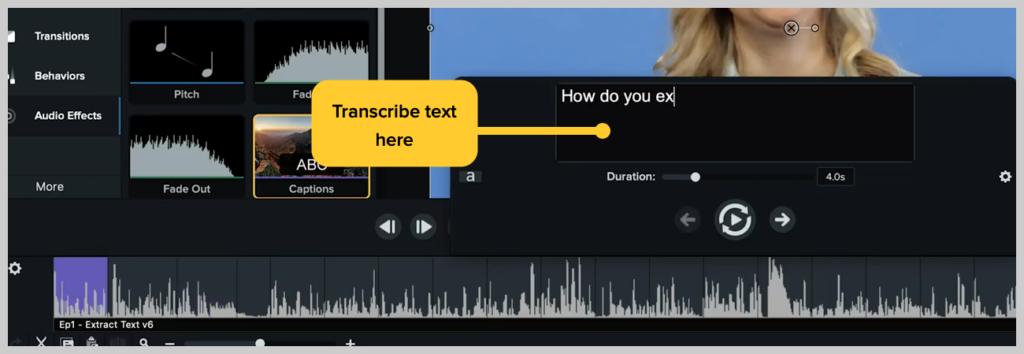
Затем просмотрите все видео, нажав на каждую подпись, которую хотите добавить.
Еще один хороший вариант: возможно, вы не самый быстрый печататель, и вы хотите попытаться не отставать от того, что говорит ваш динамик, но это происходит слишком быстро.
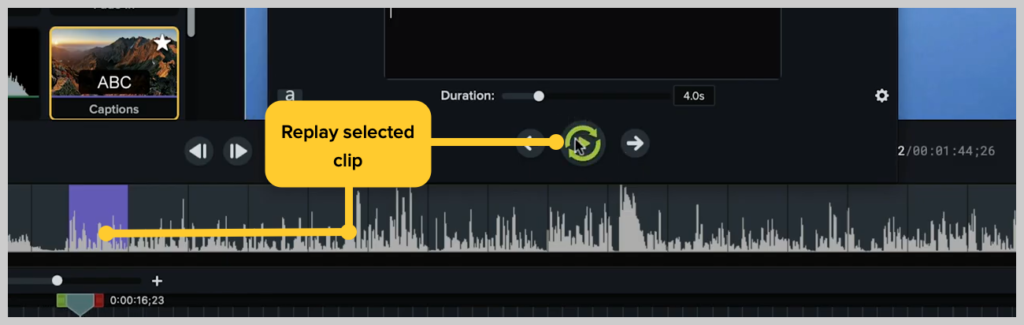
Итак, вы нажимаете на заголовок, который хотите прослушать, и эта кнопка воспроизведения со стрелками зацикливания будет непрерывно воспроизводить выбранный клип, пока вы не сможете записать заголовок.
Когда вы это делаете, вы проходите через все свои подписи, настраивая нужную продолжительность, чтобы у нас не было слишком длинной подписи на экране в любой момент времени, и поэтому имеет смысл, где находятся разрывы подписи.
И так просто, мы сделали наши субтитры в Camtasia.
Когда мы закончим, вы можете поделиться экспортными субтитрами, и когда мы это сделаем, откроется окно, в котором вы сможете их сохранить. Рекомендуется называть его так же, как ваше видео.
Автоматически создавать подписи
Примечание . Второй способ добавления подписей в Camtasia доступен только в версии для Windows.
Здесь, на боковой вкладке Camtasia, перейдите в «Еще», затем «Подписи».
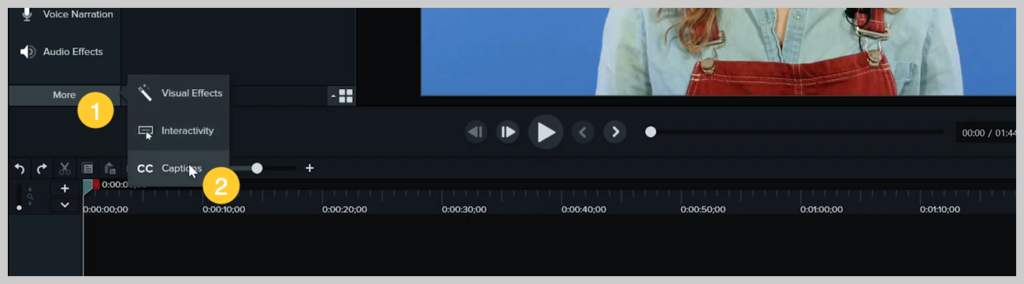
Это вызывает это большое открытое окно слева, и вы можете либо импортировать свой сценарий, если он уже написан, либо нажать «Добавить подписи».
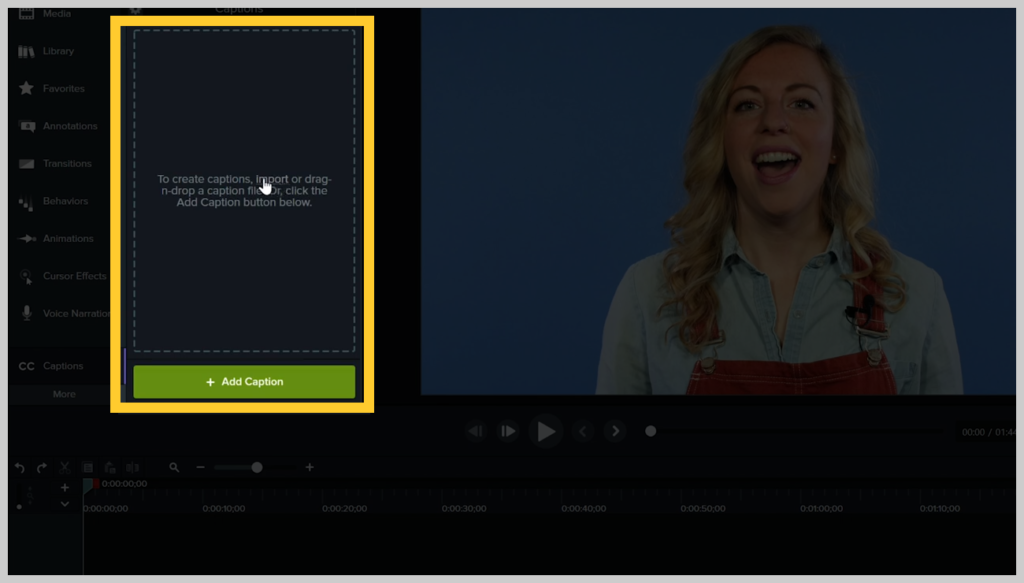
После этого растяните его настолько, насколько звук идет на временной шкале, и щелкните в текстовом поле.
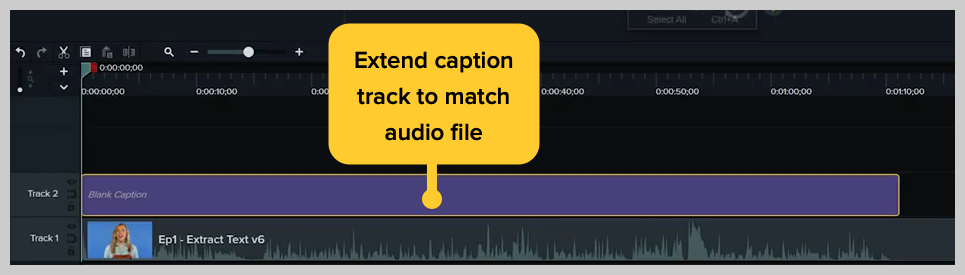
Если у вас уже есть скрипт, вы можете вставить его прямо в это окно.
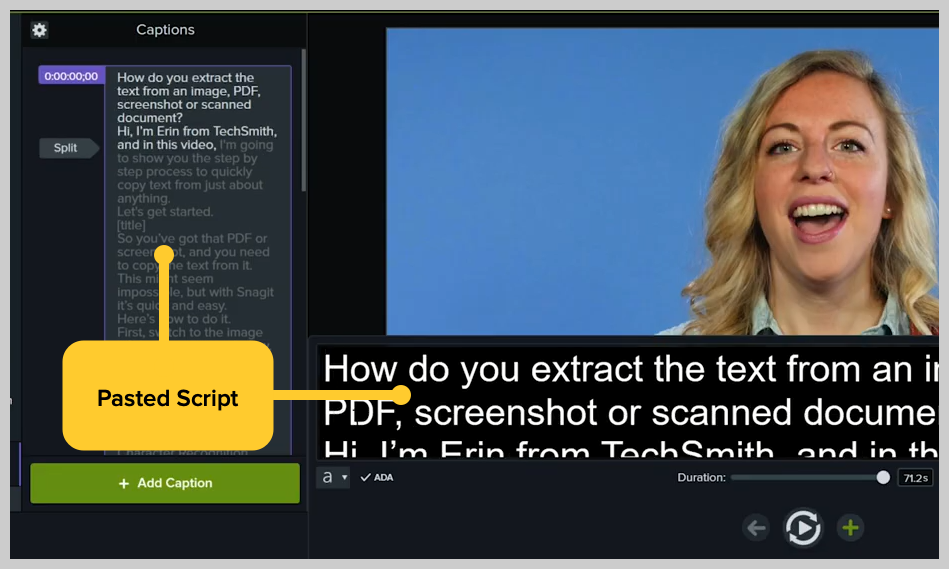
Чтобы изменить подписи, выберите «синхронизировать подписи», и это позволит воспроизводить видео, когда вы говорите ему, какие слова произносятся в видео.
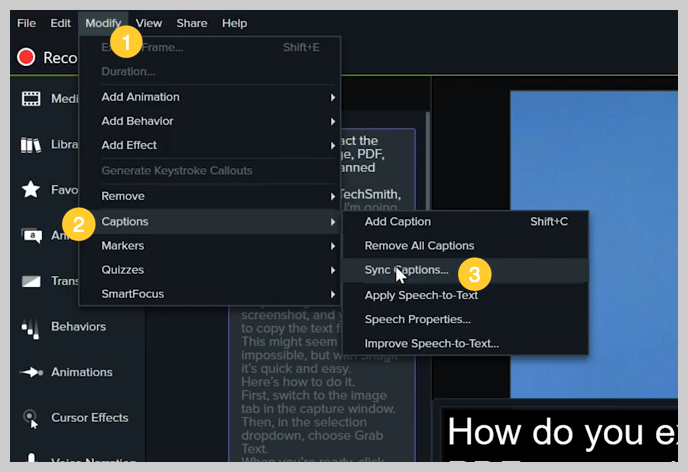
Если вы уже записали свой сценарий, это отличный метод, который сэкономит массу времени.
Вариант 2: Знание
Новейшая видеоплатформа TechSmith Knowmia имеет потрясающую и очень простую функцию преобразования речи в текст.
Если вы перейдете к деталям внутри моих видео, один из вариантов здесь, на вкладках, — это доступность. Под специальными возможностями вы найдете свои подписи.
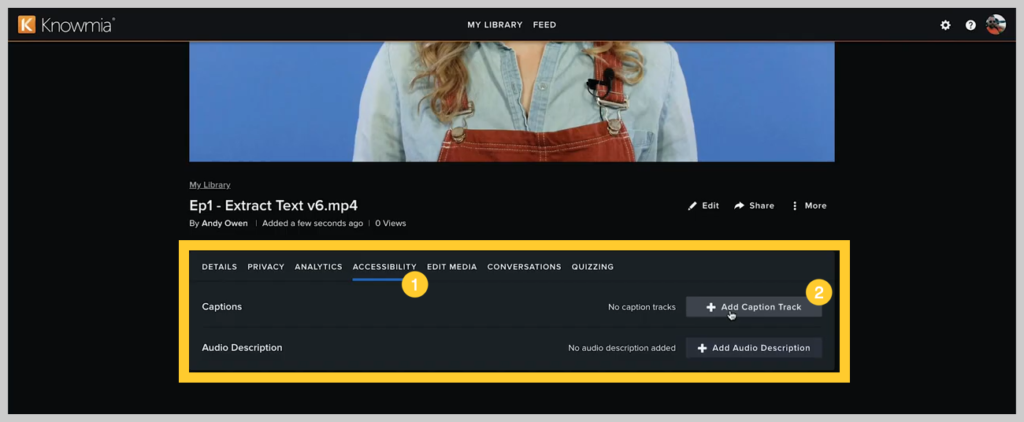
И вот здесь первая опция «речь в текст» автоматически генерирует субтитры для этого видео. Просто нажмите «Применить», и хотя вам, возможно, придется немного подождать, он начнет автоматически расшифровывать их для вас.

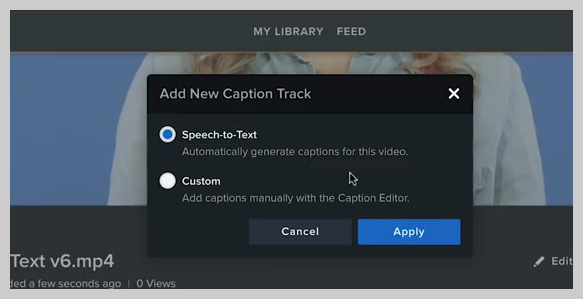
Самое замечательное, что вы получите электронное письмо, когда расшифровка будет завершена. Так что вам не придется сидеть и ждать его.
Когда ваши подписи будут готовы к редактированию, нажмите на три точки, прыгните и отредактируйте их.
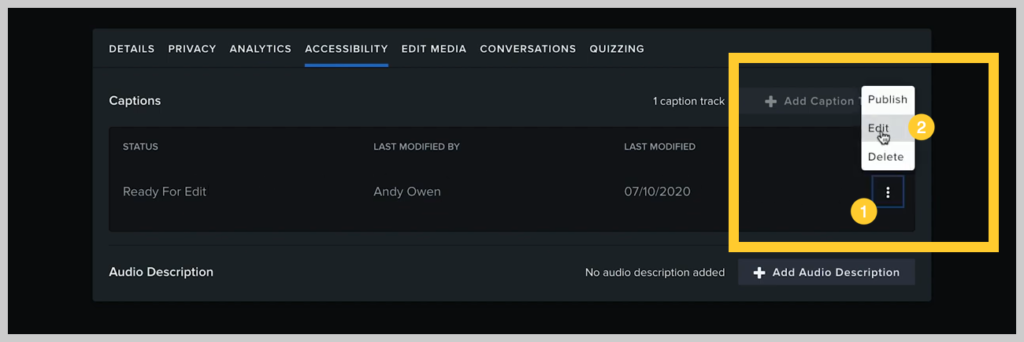
Затем вы можете просмотреть их и просто убедиться, что все подписи отображаются правильно.
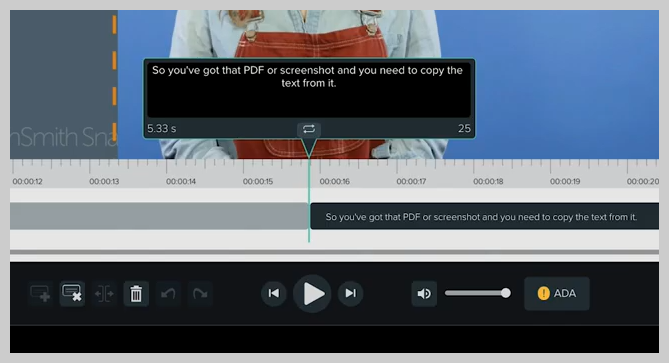
Когда вы закончите, нажмите опубликовать.
Вот и все!
Теперь, когда люди воспроизводят это видео, они могут выбрать, включать или выключать субтитры. Примечание: когда вы загружаете свои подписи в Knowmia, ваши зрители могут искать ваши подписи к видео, чтобы найти разделы, наиболее соответствующие тому, что они хотят узнать.
Вариант 3: Ютуб
Один из самых очевидных способов — крупнейшая в мире видеоплатформа — YouTube. Как только вы загрузите видео на YouTube, загрузите свой видеофайл в редактор студии YouTube. Там вы можете перейти на панель субтитров и добавить новые субтитры или субтитры.
Для этого примера мы уже добавили два разных языка для этого, и теперь мы хотим добавить наши английские субтитры.

Вы можете выполнить поиск здесь, в строке поиска языка, или выбрать один из вариантов в раскрывающемся списке.
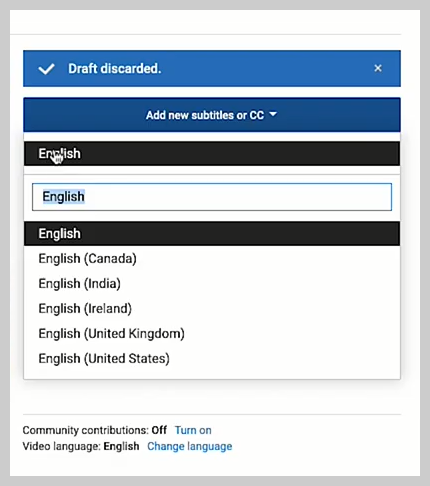
Эта нижняя опция позволяет вам увидеть автотранскрипцию YouTube и даже перейти и отредактировать то, что они уже сделали.
Средний позволяет вам печатать, пока ваш объект говорит, вручную вводя подписи.
И этот верхний вариант предназначен для загрузки файла SRT или файла субтитров.
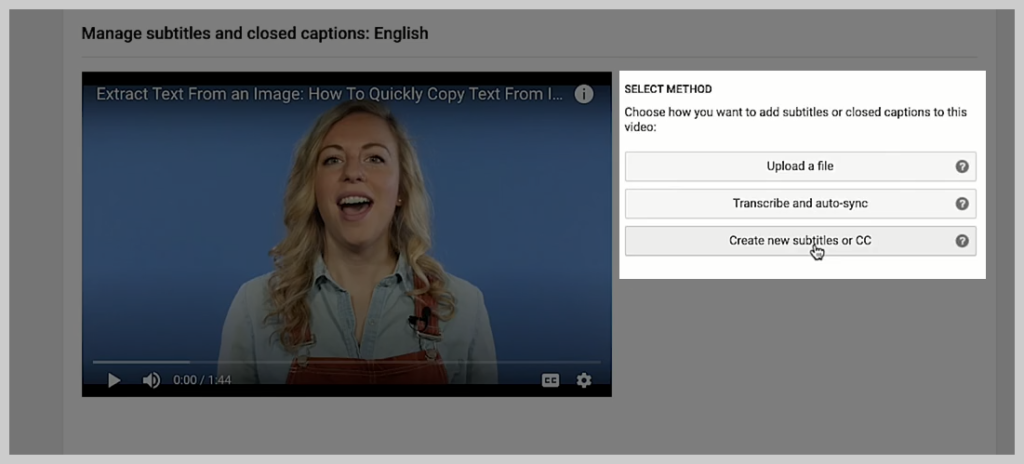
Если вы уже создали его, нажмите Загрузить файл.
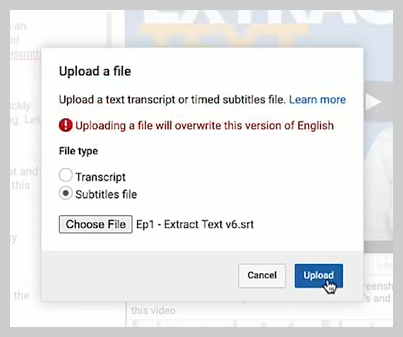
Затем выберите файл и нажмите «Загрузить». Но прежде чем вы это сделаете, вы можете увидеть в фоновом режиме, что YouTube автоматически расшифровал ваши субтитры, и они обычно довольно близки, но если вы можете, замените их, загрузив наши собственные, чтобы убедиться, что они точны.
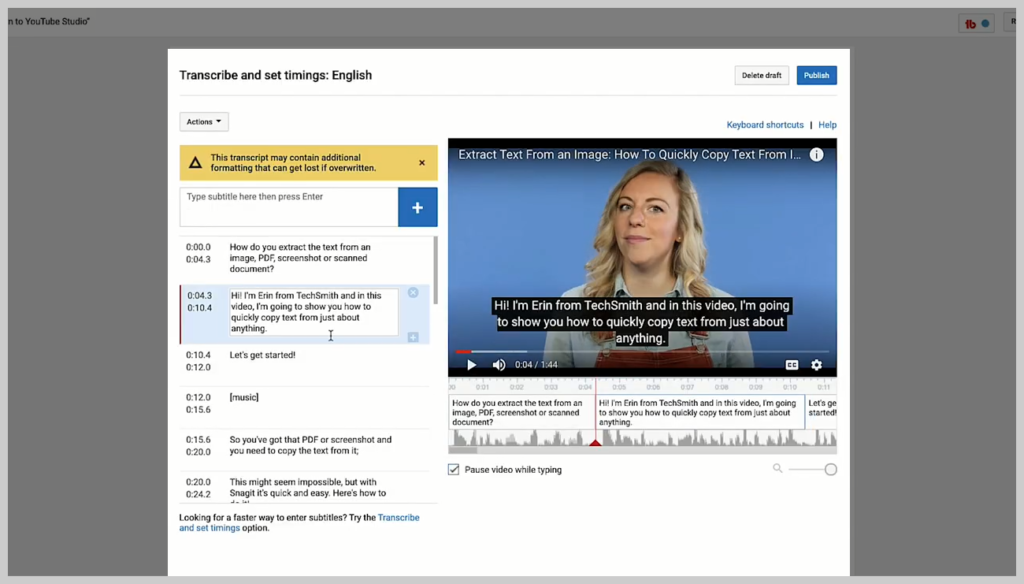
И если вы хотите отредактировать его, вы можете просмотреть и щелкнуть любой из них, чтобы внести изменения.
Это так просто.
Если вы решите использовать автоматическую транскрипцию YouTube, очень просто войти и внести любые необходимые изменения после ее завершения.
Вариант 4: Rev.com
Если у вас много надписей и вы не хотите делать всю тяжелую работу по добавлению всех этих надписей, вероятно, стоит заплатить веб-сайту, такому как Rev.com или другому, чтобы он сделал эту работу за вас.
Где добавить подписи
Субтитры, конечно, не новая концепция для видео на телевидении, но это стратегия, которая становится все более и более эффективной на всех платформах.
Подписи для социальных сетей
Просматривая ваши социальные сети с выключенным звуком (что делают 85 процентов пользователей), большинство людей полностью пропускают видео, смысл которого теряется без звука.
Если они не слышат, то и не поймут, так что кого это волнует?
По данным Facebook, «исследования показали, что, когда мобильная видеореклама на основе каналов воспроизводится громко, когда люди этого не ожидают, 80 процентов реагируют негативно как на платформу, так и на рекламодателя».
Однако, когда вы добавляете подписи к видео, зрители с большей вероятностью будут привлекать внимание.
Внутренние тесты Facebook показывают, что видеообъявления с субтитрами увеличивают время просмотра видео в среднем на 12 процентов.
Все, что вы можете сделать, чтобы привлечь внимание зрителя — даже на несколько секунд больше, чем обычно, — может сложиться.
На самом деле, 74% запоминаемости рекламы достигаются за 10 секунд видеокампаний Facebook. В мире без звука субтитры — один из лучших способов увеличить эти цифры.
Надписи для бизнеса
Видео в Facebook — это мощное средство, но оно набирает популярность в сфере образования и в корпоративном мире.
В 2017 году 77% американских компаний предлагали корпоративное онлайн-обучение для повышения квалификации.
При несоциальном использовании видео мы также должны учитывать другие причины, по которым субтитры имеют решающее значение. Когда вы предлагаете видеообучение или обучение, вам нужен доступ для всех.
Введите Закон об американцах с ограниченными возможностями (ADA) и вопросы соблюдения. Как глухие или слабослышащие люди могут извлечь уроки из вашего видео, не имея возможности его слышать? Именно здесь видео, в частности, может быть мощным инструментом, со звуком или без него.
Надписи для высшего образования
Университеты, общественные колледжи и даже K-12 также быстро и с распростертыми объятиями внедряют инструменты электронного обучения.
С 2000 года рост индустрии электронного обучения взлетел на 900 процентов!
И, учитывая нынешнее состояние образования, большинство штатных преподавателей в колледжах и университетах планируют вести дистанционное обучение.
Вопрос, который мы должны задать себе, заключается не в том, должны ли мы адаптироваться к видео, а в том, что мы можем сделать, чтобы сделать наши видео максимально доступными, привлекательными и эффективными?
Подписи являются ключевой частью уравнения.
Подведение итогов
Просто подумайте о преимуществах добавления субтитров к вашим видео как для вас, так и для вашей аудитории.
Вы использовали титры раньше? Какой ваш любимый рабочий процесс для их создания? Вы пишете их от руки или автоматически расшифровываете?
Теперь вы знаете свои варианты.
Примечание редактора: этот пост был первоначально опубликован в мае 2017 года и был обновлен для обеспечения точности и полноты.
